Catatan: Artikel ini telah bermanfaat selama ini, dan akan segera dihapus. Untuk mencegah kesalahan "Halaman tidak ditemukan", kami menghapus tautan yang kami ketahui. Jika Anda sudah membuat tautan ke halaman ini, silakan hapus tautan, dan kami akan mengupayakan agar web tetap tersambung.
Sebelum membuat situs, Anda harus menentukan apakah Anda menginginkan subsitus dalam struktur situs yang sudah ada atau situs tingkat teratas yang baru. Artikel ini menyediakan informasi dasar untuk membantu Anda memutuskan. Jika Anda memerlukan panduan tambahan, atau jika Anda perlu membuat beberapa subsitus atau situs tingkat teratas, pertimbangkan konsultasi dengan administrator Anda.
Dalam artikel ini
-
Memutuskan apakah membuat subsitus atau situs tingkat teratas
-
Membuat situs tingkat teratas dengan menggunakan pembuatan situs swalayan
Gambaran Umum
Situs adalah grup halaman web terkait tempat tim Anda dapat mengerjakan proyek, mengadakan rapat, dan berbagi informasi. Organisasi Anda bisa menggunakan subsitus dan situs tingkat teratas untuk membagi konten situs menjadi situs yang berbeda dan mudah dikelola secara terpisah. Misalnya, organisasi Anda mungkin menginginkan situs terpisah untuk setiap produk atau kawasan.
Situs web tingkat teratas bisa memiliki beberapa subsitus, dan subsitus yang bergantian bisa memiliki beberapa subsitus. Seluruh struktur situs web tingkat atas dan semua subsitusnya disebut kumpulan situs.
Apakah Anda bisa membuat situs dan subsitus bergantung pada bagaimana organisasi Anda telah menyiapkan situsnya dan izinnya untuk membuatnya. Beberapa organisasi harus mempertahankan kontrol ketat atas siapa yang bisa membuat situs, atau Kapan dan di mana situs dibuat. Organisasi lain memungkinkan pengguna mengakses dan kebebasan untuk membuat situs yang lebih banyak saat diperlukan.
Subsitus
Anda dapat membuat subsitus baru dalam struktur situs yang sudah ada jika Anda memiliki tingkat izin desain. Secara default, subsitus baru menggunakan URL situs induknya sebagai bagian pertama dari URL-nya. Subsitus bisa mewarisi izin dan navigasi situs yang sudah ada, tapi Anda juga bisa menentukan izin dan navigasi yang unik. Misalnya, subsitus baru menggunakan bilah link atas yang sudah ada dan halaman Beranda secara default, tapi Anda bisa menentukan bahwa itu menggunakan bilah link atas dan halaman Beranda sendiri.

Bilah link atas muncul sebagai satu atau beberapa tab hyperlink di bagian atas semua halaman. Misalnya, jika situs Anda bernama perencanaan Konvensi, link ke situs perencanaan Konvensi Anda bisa muncul di bilah link atas situs induk, sehingga orang yang mengunjungi situs induk bisa dengan mudah menemukan situs perencanaan Konvensi Anda.
Saat Anda membuat subsitus baru, Anda bisa menyertakan subsitus dalam elemen navigasi dari situs induk untuk membantu orang menemukan situs Anda. Misalnya, Anda bisa menyertakan subsitus di bilah link atas dari situs induk dan di luncur cepat situs induk. Luncur cepat ditampilkan di sisi sebagian besar halaman yang menghadap pengguna tepat di bawah link Tampilkan semua konten situs .
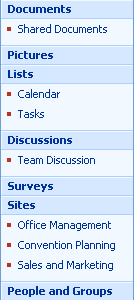
Situs tingkat teratas
Secara default, Anda harus menjadi administrator untuk membuat situs tingkat teratas (dan kumpulan situs berdasarkan situs tingkat teratas), tetapi administrator Anda bisa mengaktifkan pembuatan situs layanan mandiri untuk memungkinkan orang lain membuat situs tingkat teratas. Jika pembuatan situs layanan mandiri diaktifkan, orang dengan kontrol penuh, Desain, kontribusi, dan baca tingkat izin bisa membuat situs. Situs tingkat teratas tidak bisa mewarisi navigasi atau izin dari situs lain. Ini menyediakan elemen dan izin navigasi sendiri, tapi Anda bisa mengubah izin. Saat Anda membuat situs tingkat teratas yang baru, link ke situs tersebut tidak secara otomatis ditambahkan ke situs lain. Anda dapat mengedit elemen navigasi situs lain nanti sehingga mengarah ke situs Anda.
Catatan: Secara default, situs tingkat teratas dan kumpulan situs yang baru dibuat dalam direktori situs yang didasarkan pada jalur server. Sebagai contoh, URL untuk situs yang disebut Site_A akan menjadi: http: \\_name/Sites/site_a/default.aspx. Secara default, nama jalur disebut/situs, meskipun namanya bisa bervariasi tergantung pada bahasa situs. Administrator dapat mengubah nama atau lokasi jalur ini dengan menentukan jalur terkelola. Saat Anda membuat situs dengan menggunakan pembuatan situs swalayan, Anda tidak dapat mengubah jalur situs.
Memutuskan apakah membuat subsitus atau situs tingkat teratas
Anda harus memutuskan apakah akan membuat subsitus dalam kumpulan situs yang sama atau situs web tingkat atas di kumpulan situs terpisah. Keputusan ini didasarkan pada seberapa banyak situs memiliki kesamaan satu sama lain, baik Anda ingin dapat mengelolanya secara individual, dan apakah Anda ingin berbagi elemen, seperti navigasi atau pencarian.
Dalam kumpulan situs, semua situs dapat menggunakan yang sama:
-
Navigasi
-
Tipe konten
-
Alur Kerja
-
Grup keamanan
-
Bidang pencarian di seluruh daftar
-
Lingkup pencarian
-
Rangkaian fitur
Pilih subsitus dalam kumpulan situs yang sama saat Anda:
-
Ingin berbagi navigasi antar situs.
-
Ingin memiliki subsitus mewarisi izin dari situs induk.
-
Ingin berbagi daftar antar situs.
-
Ingin berbagi elemen desain (seperti tema atau gaya) antar situs.
Pilih situs web tingkat atas di kumpulan situs terpisah saat Anda:
-
Memerlukan keamanan terpisah untuk situs yang berbeda.
Catatan: Meskipun Anda bisa memiliki izin unik untuk subsitus, terkadang Anda mungkin ingin memastikan bahwa tidak ada pengguna dan izin yang sama di antara dua situs. Dalam kasus tersebut, Anda harus menggunakan kumpulan situs terpisah.
-
Mungkin perlu memindahkan kumpulan situs ke database lain di masa mendatang.
-
Ingin bisa mencadangkan atau memulihkan situs saja.
-
Ingin bisa membatasi lingkup alur kerja ke situs tersebut.
-
Ingin memiliki lingkup pencarian terpisah untuk situs tersebut.
Membuat subsitus di bawah situs yang sudah ada
Sebelum membuat situs, pastikan bahwa Anda berada di lokasi di situs tempat Anda ingin membuat subsitus baru.
-
Klik Tampilkan semua konten situs, lalu klik buat pada halaman semua konten situs.
Tips: Dalam kebanyakan kasus, Anda bisa menggunakan menu tindakan situs

-
Pada halaman web, klik situs dan ruang kerja.
-
Di bagian judul dan deskripsi , ketikkan judul untuk situs Anda. Judul diperlukan.
Judul muncul di bagian atas halaman web dan muncul dalam elemen navigasi yang membantu pengguna untuk menemukan dan membuka situs tersebut.
-
Ketikkan deskripsi tujuan situs Anda dalam kotak Deskripsi . Deskripsi ini bersifat opsional.
Deskripsi muncul di bagian atas halaman web dan membantu pengguna memahami tujuan situs Anda.
-
Di bagian Alamat situs web , ketikkan URL untuk situs Anda. Bagian pertama disediakan untuk Anda.
Untuk menghindari masalah yang berpotensi dengan memperbarui atau memodifikasi situs, Jangan masukkan karakter khusus berikut ini sebagai bagian dari alamat web.
Karakter khusus untuk dihindari
Karakter khusus untuk dihindari
/
\\
:
*
?
"
<
>
|
#
\t
{
}
%
-
Di bagian pilihan Templat , klik tab yang Anda inginkan, lalu pilih Templat situs yang Anda inginkan.
Contoh Templat situs default umum
-
Situs tim Pilih Templat situs ini ketika Anda ingin membuat situs yang dapat digunakan teams untuk membuat, menata, dan berbagi informasi. Templat menyertakan pustaka dokumen dan daftar dasar seperti pengumuman, kalender, kontak, dan tautan.
-
Situs kosong Pilih Templat situs ini ketika Anda ingin membuat situs dengan halaman Beranda kosong yang ingin Anda kustomisasi. Anda bisa menggunakan program desain web yang kompatibel dengan Windows SharePoint Services, seperti Microsoft Office SharePoint Designer 2007, untuk menambahkan daftar interaktif atau fitur lainnya.
-
Situs Ruang Kerja Dokumen Pilih Templat situs ini ketika Anda ingin membuat situs yang membantu anggota tim Anda untuk bekerja sama pada dokumen. Templat ini menyediakan pustaka dokumen untuk menyimpan dokumen utama dan file pendukung, daftar tugas untuk menetapkan item yang harus dilakukan, dan daftar link untuk sumber daya yang terkait dengan dokumen.
-
Situs Wiki Pilih Templat situs ini ketika Anda ingin membuat situs di mana pengguna bisa dengan cepat dan mudah menambahkan, mengedit, dan menautkan halaman web.
-
Situs blog Pilih Templat situs ini ketika Anda ingin membuat situs di mana pengguna bisa memposting informasi dan memungkinkan orang lain mengkomentari.
-
Situs ruang kerja Rapat dasar Pilih Templat situs ini ketika Anda ingin membuat situs yang membantu Anda merencanakan, menata, dan melacak Rapat Anda dengan seluruh tim Anda. Templat ini menyertakan daftar berikut: tujuan, peserta, agenda, dan pustaka dokumen.
-
Situs ruang kerja Rapat kosong Pilih Templat situs ini ketika Anda ingin membuat situs ruang kerja Rapat kosong yang dapat Anda kustomisasi, berdasarkan persyaratan Anda.
-
Situs ruang kerja keputusan Rapat Pilih Templat situs ini ketika Anda ingin membuat situs yang ideal untuk meninjau dokumen dan merekam setiap keputusan yang tercapai dalam Rapat. Templat ini menyertakan daftar berikut: tujuan, peserta, agenda, pustaka dokumen, tugas, dan keputusan.
-
Situs ruang kerja Rapat sosial Pilih Templat situs ini ketika Anda ingin membuat situs yang membantu Anda merencanakan dan mengkoordinasikan acara sosial. Templat menyertakan daftar berikut ini: peserta, petunjuk, hal yang perlu dibawa, diskusi, dan pustaka gambar.
-
Situs ruang kerja Rapat multihalaman Pilih Templat situs ini ketika Anda ingin membuat situs yang menyediakan semua dasar untuk merencanakan, menata, dan melacak Rapat Anda dengan beberapa halaman. Templat berisi daftar berikut ini: tujuan, peserta, dan agenda Selain dua halaman kosong untuk Anda Sesuaikan berdasarkan persyaratan Anda.
-
-
Di bagian izin , pilih apakah Anda ingin menyediakan akses ke pengguna yang sama yang memiliki akses ke situs induk ini atau kumpulan pengguna yang unik.
Jika Anda mengklik gunakan izin unik, Anda bisa menyetel izin nanti setelah Anda selesai memasukkan informasi di halaman saat ini.
-
Di bagian navigasi , pilih apakah Anda ingin subsitus baru terlihat dalam navigasi situs induknya.
Secara default, luncur cepat ditampilkan di sisi sebagian besar halaman yang menghadap pengguna tepat di bawah link Tampilkan semua konten situs . Bilah link atas muncul sebagai satu atau beberapa tab hyperlink di bagian atas semua halaman.
-
Di bagian pewarisan warisan , tentukan Apakah Anda ingin situs mewarisi bilah link atas dari situs induk atau untuk memiliki kumpulan link di bilah link atas.
Pengaturan ini juga mempengaruhi apakah situs baru muncul sebagai bagian dari navigasi catatan singkat situs induk. Navigasi catatan singkat menyediakan sekumpulan hyperlink yang memungkinkan pengguna situs menavigasi hierarki situs dengan cepat dalam kumpulan situs, seperti perencanaan Konvensi. Saat Anda menavigasi ke bawah hierarki situs, navigasi catatan singkat muncul di halaman yang telah Anda navigasikan. Jika Anda mengklik tidak, subsitus Anda tidak akan berisi navigasi catatan singkat situs induk.
-
Klik Buat.
Jika Anda menetapkan bahwa Anda menginginkan subsitus memiliki izin yang sama dengan situs induknya, situs baru dibuat saat Anda mengklik buat. Jika Anda menentukan izin unik, halaman Siapkan grup untuk situs ini muncul, di mana Anda bisa menyiapkan grup untuk subsitus tersebut.
-
Jika halaman Siapkan grup untuk situs ini muncul, Anda perlu menentukan apakah Anda ingin membuat grup baru atau menggunakan grup yang sudah ada untuk pengunjung, anggota, dan pemilik situs ini. Di setiap bagian, lakukan salah satu hal berikut ini:
-
Jika Anda mengklik Buat grup baru, terima nama yang otomatis dibuat untuk grup SharePoint baru, atau ketikkan nama baru, lalu tambahkan orang yang Anda inginkan. Klik ikon tanda centang untuk memverifikasi nama yang Anda ketikkan, atau klik ikon buku alamat untuk menelusuri direktori Anda untuk nama lainnya.
Di bagian pengunjung ke situs ini , Anda juga dapat menambahkan semua pengguna terautentikasi ke grup pengunjung, yang menyediakan izin kepada anggota grup dengan izin untuk membaca konten di situs Anda secara default.
-
Jika Anda mengklik gunakan grup yang sudah ada, pilih grup SharePoint yang Anda inginkan dari daftar.
Jika Anda memiliki beberapa grup SharePoint, daftar mungkin disingkat. Klik selengkapnya untuk melihat daftar lengkap atau kurang untuk menyingkat daftar.
-
-
Klik OK.
Membuat situs tingkat teratas dengan menggunakan pembuatan situs swalayan
Sebelum Anda bisa membuat situs dengan menggunakan pembuatan situs swalayan, administrator harus terlebih dahulu mengaktifkan pembuatan situs layanan mandiri di administrasi pusat SharePoint.
Jika pembuatan situs layanan mandiri diaktifkan, pengumuman dengan link untuk membuat situs muncul di daftar pengumuman di situs. Jika Anda tidak melihat pengumuman tersebut, lihat administrator Anda untuk informasi tentang URL layanan mandiri untuk membuat situs.
-
Masuk ke situs tingkat teratas di kumpulan situs.
Jika Anda berada di subsitus dari situs tingkat teratas, klik halaman Beranda di bilah link atas atau situs pertama dalam hierarki navigasi catatan singkat. Misalnya, jika catatan singkat Anda adalah proyek situs>pemasaran>, karena Anda berada di halaman proyek untuk halaman situs pemasaran, klik situs tim.
-
Pada halaman beranda situs tingkat teratas, lihat daftar pengumuman .
Jika Anda tidak melihat pengumuman untuk pembuatan situs swalayan di halaman Beranda, Tampilkan daftar lengkap dengan mengklik pengumuman. Jika Anda tidak melihat daftar pengumuman , klik Tampilkan semua konten situs, lalu Cari pengumuman di bawah Daftar.
Tips: Jika Anda sudah memiliki URL untuk pembuatan situs layanan mandiri, Anda bisa mengetik atau menempelkan URL langsung ke bilah alamat browser Anda tanpa terlebih dahulu menemukan pengumuman pembuatan situs.
-
Dalam pengumuman bertajuk pembuatan situs layanan mandiri, klik URL untuk membuat situs web baru. Jika Anda tidak melihat URL, klik pengumuman untuk membukanya sepenuhnya.
Secara default, pengumuman disebut pembuatan situs layanan mandiri, tetapi administrator Anda mungkin telah mengkustomisasikan.
-
Pada halaman situs SharePoint baru, di bagian judul dan deskripsi , ketikkan judul untuk situs Anda. Judul diperlukan.
Judul muncul di bagian atas halaman web dan muncul dalam elemen navigasi yang membantu pengguna untuk menemukan dan membuka situs tersebut.
-
Dalam bagian judul dan deskripsi , ketikkan deskripsi tujuan situs Anda dalam kotak Deskripsi . Deskripsi ini bersifat opsional.
Deskripsi muncul di bagian atas halaman web dan membantu pengguna memahami tujuan situs Anda.
-
Di bagian Alamat situs web , ketikkan URL untuk situs Anda. Bagian pertama disediakan untuk Anda.
Untuk menghindari masalah yang berpotensi dengan memperbarui atau memodifikasi situs, Jangan masukkan karakter khusus berikut ini sebagai bagian dari alamat web.
Karakter khusus untuk dihindari
Karakter khusus untuk dihindari
/
\\
:
*
?
"
<
<
|
#
\t
{
}
%
-
Di bagian pilihan Templat , klik tab yang Anda inginkan, lalu pilih Templat situs yang Anda inginkan.
Contoh Templat situs default umum
-
Situs tim Pilih Templat situs ini ketika Anda ingin membuat situs yang dapat digunakan teams untuk membuat, menata, dan berbagi informasi. Templat menyertakan pustaka dokumen dan daftar dasar seperti pengumuman, kalender, kontak, dan tautan.
-
Situs kosong Pilih Templat situs ini ketika Anda ingin membuat situs dengan halaman Beranda kosong yang ingin Anda kustomisasi. Anda bisa menggunakan program desain web yang kompatibel dengan Windows SharePoint Services, seperti Microsoft Office SharePoint Designer 2007, untuk menambahkan daftar interaktif atau fitur lainnya.
-
Situs Ruang Kerja Dokumen Pilih Templat situs ini ketika Anda ingin membuat situs yang membantu anggota tim Anda untuk bekerja sama pada dokumen. Templat ini menyediakan pustaka dokumen untuk menyimpan dokumen utama dan file pendukung, daftar tugas untuk menetapkan item yang harus dilakukan, dan daftar link untuk sumber daya yang terkait dengan dokumen.
-
Situs Wiki Pilih Templat situs ini ketika Anda ingin membuat situs di mana pengguna bisa dengan cepat dan mudah menambahkan, mengedit, dan menautkan halaman web.
-
Situs blog Pilih Templat situs ini ketika Anda ingin membuat situs di mana pengguna bisa memposting informasi dan memungkinkan orang lain mengkomentari.
-
Situs ruang kerja Rapat dasar Pilih Templat situs ini ketika Anda ingin membuat situs yang membantu Anda merencanakan, menata, dan melacak Rapat Anda dengan seluruh tim Anda. Templat ini menyertakan daftar berikut: tujuan, peserta, agenda, dan pustaka dokumen.
-
Situs ruang kerja Rapat kosong Pilih Templat situs ini ketika Anda ingin membuat situs ruang kerja Rapat kosong yang dapat Anda kustomisasi, berdasarkan persyaratan Anda.
-
Situs ruang kerja keputusan Rapat Pilih Templat situs ini ketika Anda ingin membuat situs yang ideal untuk meninjau dokumen dan merekam setiap keputusan yang tercapai dalam Rapat. Templat ini menyertakan daftar berikut: tujuan, peserta, agenda, pustaka dokumen, tugas, dan keputusan.
-
Situs ruang kerja Rapat sosial Pilih Templat situs ini ketika Anda ingin membuat situs yang membantu Anda merencanakan dan mengkoordinasikan acara sosial. Templat menyertakan daftar berikut ini: peserta, petunjuk, hal yang perlu dibawa, diskusi, dan pustaka gambar.
-
Situs ruang kerja Rapat multihalaman Pilih Templat situs ini ketika Anda ingin membuat situs yang menyediakan semua dasar untuk merencanakan, menata, dan melacak Rapat Anda dengan beberapa halaman. Templat berisi daftar berikut ini: tujuan, peserta, dan agenda Selain dua halaman kosong untuk Anda Sesuaikan berdasarkan persyaratan Anda.
-
-
Klik Buat.
Halaman Siapkan grup untuk situs ini muncul, di mana Anda bisa menyiapkan grup untuk situs tersebut.
-
Di setiap bagian grup Siapkan untuk situs ini, terima nama yang otomatis dibuat untuk grup SharePoint baru, atau ketikkan nama baru, lalu tambahkan orang atau grup yang Anda inginkan. Klik ikon tanda centang untuk memverifikasi nama yang Anda ketikkan, atau klik ikon buku alamat untuk menelusuri direktori Anda untuk nama lainnya.
-
Klik OK.
Membuat situs dengan izin khusus

Saat Anda menginginkan situs yang memiliki izin berbeda dari situs lain yang sudah Anda miliki, buat situs dengan izin yang unik. Hal ini memungkinkan Anda untuk membatasi akses ke situs, atau berbagi situs baru dengan lebih banyak orang daripada situs Anda lainnya.
Cara lain untuk membuat situs
Ada cara lain untuk membuat situs, jika Anda adalah administrator atau pengembang atau jika Anda memiliki program desain web yang kompatibel dengan Windows SharePoint Services.
-
Membuat situs di administrasi pusat SharePoint Jika Anda adalah administrator server, Anda bisa membuat kumpulan situs dengan menggunakan administrasi pusat SharePoint. Untuk informasi selengkapnya, lihat Bantuan Administrasi pusat dan Pusat Teknologi Windows SharePoint Services.
-
Membuat situs menggunakan operasi baris perintah Jika Anda adalah administrator, Anda bisa membuat situs menggunakan perintah dan parameter createsites. Untuk informasi selengkapnya, lihat Bantuan Administrasi pusat dan Pusat Teknologi Windows SharePoint Services.
-
Membuat situs secara programatik Jika Anda adalah pengembang, Anda bisa membuat dan mengkustomisasi situs secara programatik. Untuk informasi selengkapnya, lihat Pusat Pengembang Windows SharePoint Services.
-
Membuat situs dengan program desain web yang kompatibel Jika Anda memiliki program desain web yang kompatibel dengan Windows SharePoint Services, Anda bisa membuat dan mengkustomisasi situs dengan menggunakan program desain web. Untuk informasi selengkapnya, lihat bantuan dalam program.










